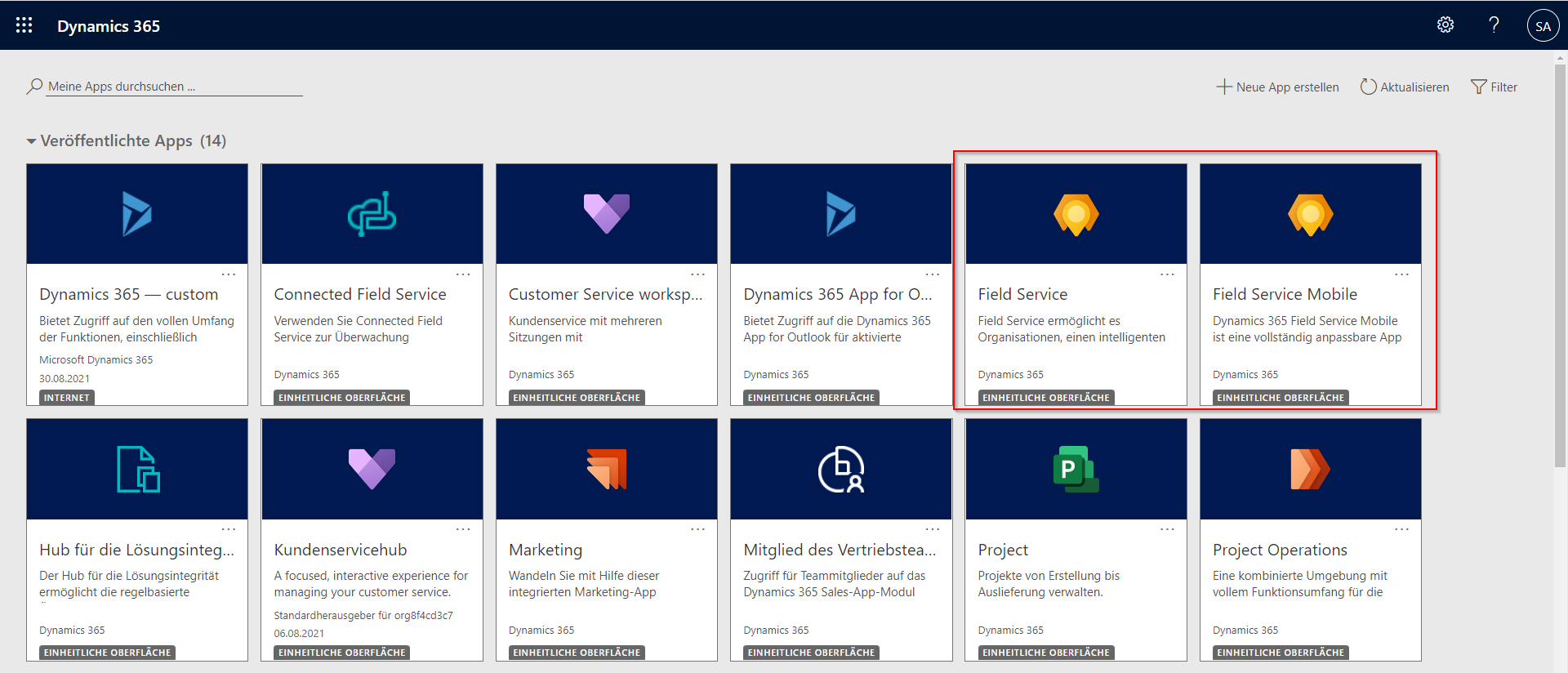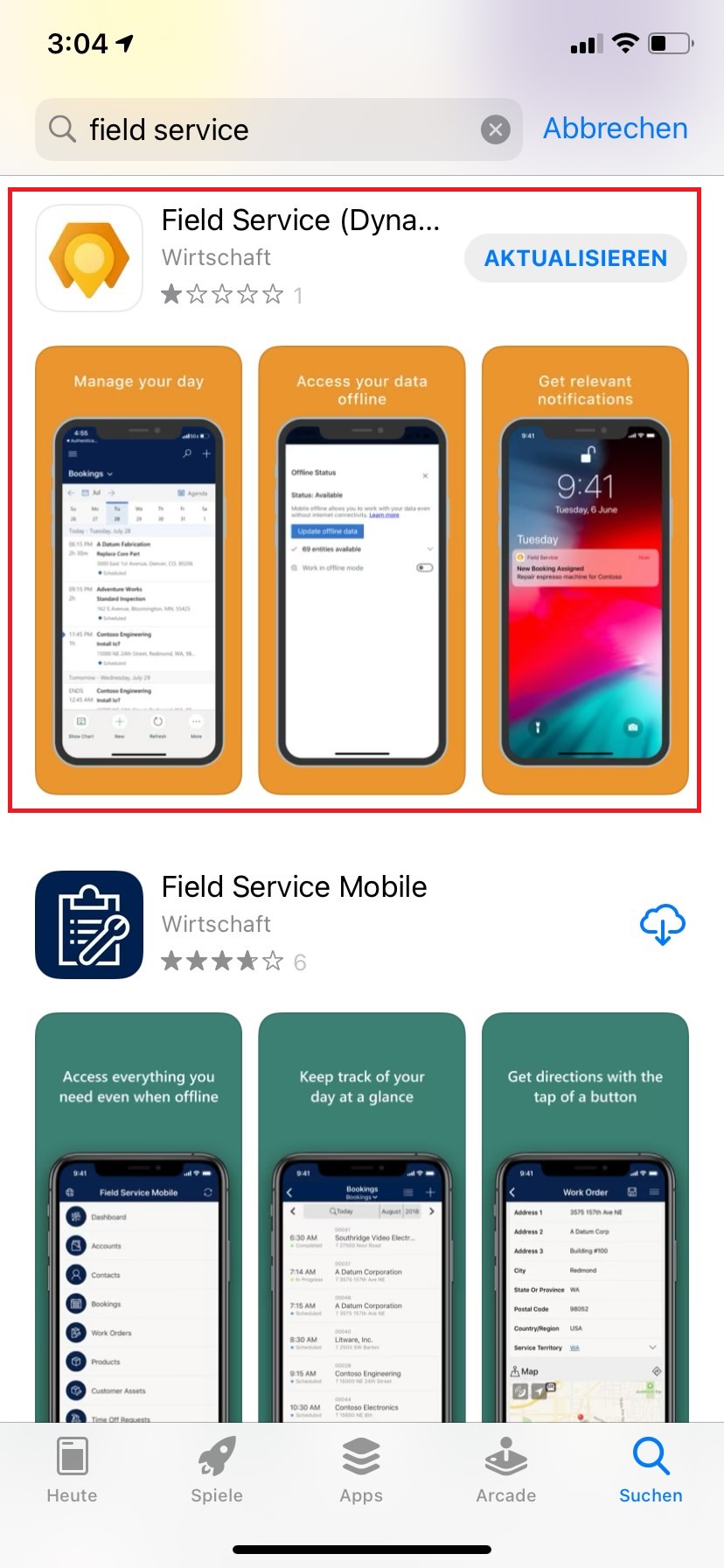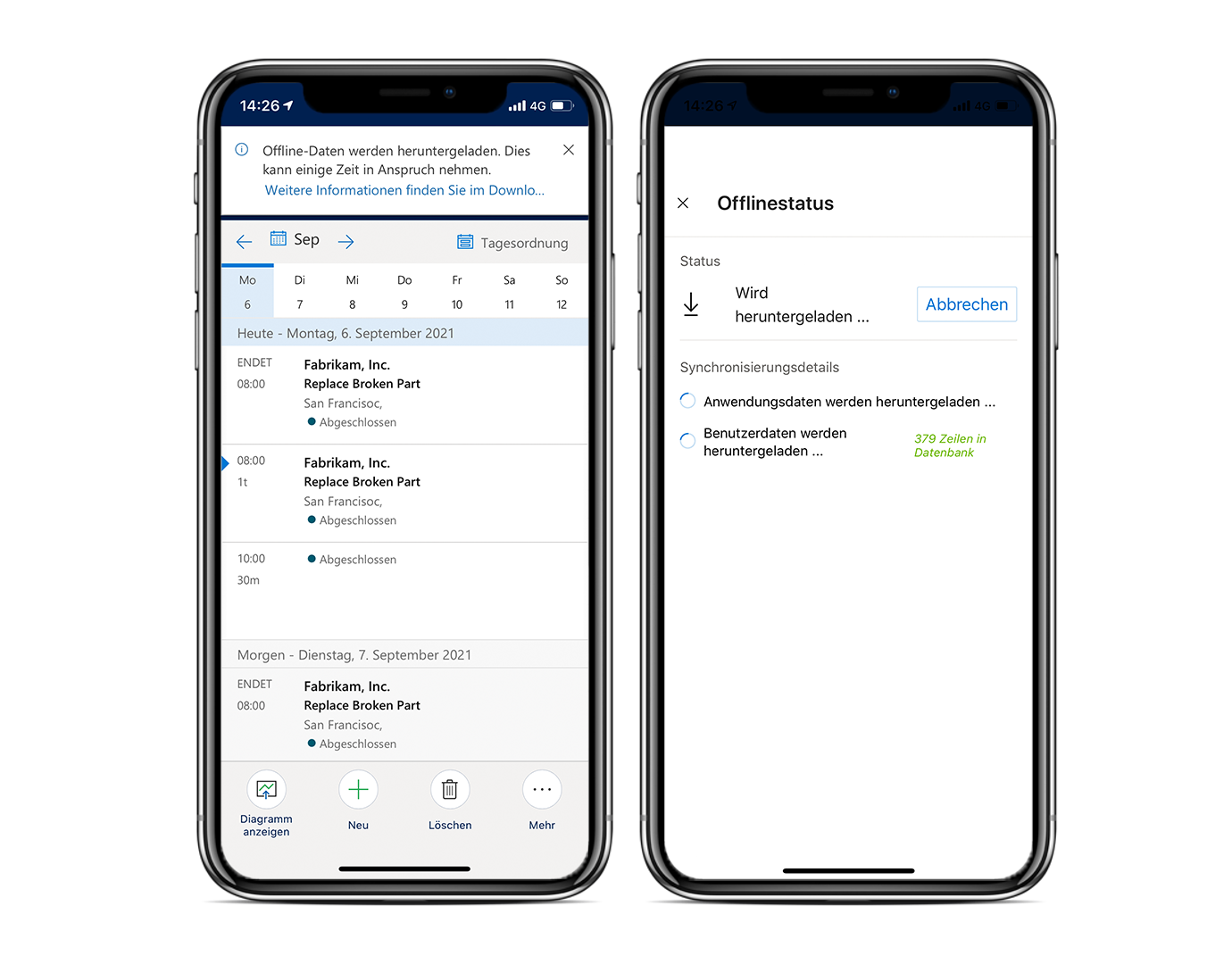Mobile Anwendung bereitstellen
Sie müssen Dynamics 365 Field Service installiert und eingerichtet haben, bevor Sie die Field Service Mobile-App verwenden können.
Falls Sie Dynamics 365 Field Service noch nicht eingerichtet haben, greifen Sie auf folgende Artikel zurück:
Bereitstellungsprozess
Der Bereitstellungsprozess umfasst die folgenden Schritte:
Stellen Sie sicher, dass Sie die richtige Version von Dynamics 365 Field Service verwenden.
Richten Sie Ihre Mitarbeiter im Außendienst ein und konfigurieren Sie sie.
Weisen Sie Benutzern und der mobilen App die entsprechenden Sicherheitsrollen zu.
Laden Sie die mobile App herunter, und melden Sie sich dann an.
Ihre Field Service-Version installieren oder aktualisieren
Die auf Microsoft Power Platform aufbauende Field Service Mobile-Anwendung steht Benutzern in Ihrer Organisation nicht zur Verfügung, es sei denn, Sie verwenden die entsprechende Version von Dynamics 365 Field Service. Sie müssen Ihre Field Service-Instanz auf v.8.8.22 oder höher installieren oder aktualisieren. Wenn Ihre Umgebung mit der richtigen Version ausgeführt wird, steht die Dynamics 365 Field Service Mobile-Anwendung den Benutzern zur Verfügung.
Mitarbeiter im Außendienst in Ihrer Organisation einrichten
Nachdem Sie sichergestellt haben, dass Sie die richtige Anwendungsversion verwenden, besteht Ihre nächste Aufgabe darin, Ihre Mitarbeiter im Außendienst einzurichten. Mitarbeiter im Außendienst in Dynamics 365 Field Service sind die Personen in Ihrer Organisation, die hauptsächlich für Projekte vor Ort eingeplant sind und die mobile App für die Arbeit verwenden. Stellen Sie sicher, dass Sie Ihre Mitarbeiter im Außendienst in Field Service so schnell wie möglich einrichten, damit sie sofort mit der Behebung von Problemen an Kundenstandorten und dem Abschließen von Serviceanfragen beginnen können.
Wenn Sie Dynamics 365 Field Service starten, ist eine Option Los geht's in der Gruppe Meine Arbeit verfügbar. Auf dieser Seite können Administratoren ihre Mitarbeiter im Außendienst schnell einrichten und ihnen die erforderlichen Berechtigungen erteilen, um Arbeitsaufträge zu planen und die Field Service Mobile-App zu verwenden.
Über das Formular Ihre Mitarbeiter im Außendienst einrichten können Sie die folgenden Aufgaben ausführen:
Mitarbeiter im Außendienst definieren – Richten Sie einen oder mehrere Mitarbeiter im Außendienst ein, dazu gehört die Definition der folgenden Faktoren:
Mitarbeiter-Sicherheitseinstellungen ändern – Zeigen Sie die standardmäßige Sicherheitsrolle, das Feldsicherheitsprofil und das mobilen Offlineprofil an und aktualisieren Sie diese, die für Ihre Mitarbeiter im Außendienst festgelegt wurden und die die Daten steuern, die Ihren Mitarbeitern im Außendienst angezeigt werden und auf die sie zugreifen können.
Benutzern einen Downloadlink bieten – Wählen Sie diese Option aus, um Ihren Mitarbeitern im Außendienst eine automatische E-Mail mit einem Link zum Herunterladen der Dynamics 365 Field Service Mobile-App zu senden.
Hinweis
Es wird empfohlen, bei Verwendung des Einrichtungsassistenten die standardmäßigen Sicherheitsrollen und mobilen Offline-Profile zu verwenden.
Nachdem Sie einen oder mehrere Mitarbeiter im Außendienst festgelegt haben, können Sie:
Eine Liste aller Mitarbeiter im Außendienst anzeigen, einschließlich Namen, E-Mail-Adressen und Privatadressen
Die Details einzelner Mitarbeiter im Außendienst anzeigen und aktualisieren, z. B. ihre Privatadresse, Sicherheitsrolle und ihr mobiles Offline-Profil.
Einen Mitarbeiter im Außendienst einrichten
Nachdem Sie die Schaltfläche Einrichten ausgewählt haben, um mit dem Hinzufügen von Benutzern zu beginnen, werden Sie zum Formular Schnelleinrichtung: Mitarbeiter im Außendienst weitergeleitet. Im Abschnitt Benutzer auswählen können Sie einen oder mehrere Mitarbeiter im Außendienst in Ihrer Organisation auswählen.
Nachdem Sie angegeben haben, welche Mitarbeiter Sie hinzufügen möchten, müssen Sie bestimmte Eigenschaften festlegen, die diesen Benutzern zugeordnet werden sollen, dazu gehören:
Eigenschaften – Definiert die Fachgebiete oder Zertifizierungen eines Mitarbeiters im Außendienst. Diese Merkmale werden normalerweise verwendet, um Mitarbeiter für Projekte basierend auf den Merkmalen einzuplanen, die dem eingeplanten Element zugewiesen sind. Es besteht die Möglichkeit, einem Mitarbeiter im Außendienst mehrere Merkmale zuzuweisen.
Gebiete – Definiert die geografischen Regionen eines Mitarbeiters im Außendienst, z. B. Stadt, Bundesland, Landkreis oder Postleitzahl, um die Planung zu informieren. Es besteht die Möglichkeit, einem Mitarbeiter im Außendienst mehrere Gebiete zuzuweisen.
Zeitzone – Definiert die Zeitzone, in der sich dieser Mitarbeiter befindet. Zeitzonen können Auswirkungen auf die Planung in der Anwendung haben.
Sicherheitsrolle – Steuert die Datentypen und Datensatztypen, auf die ein Mitarbeiter im Außendienst zugreifen und sie bearbeiten kann. (Wir empfehlen dringend, die Standardrolle von Field Service – Ressource zu verwenden.)
Feldsicherheitsprofil – Steuert, welche Felder einem Mitarbeiter im Außendienst für einen Datensatztyp angezeigt werden. (Wir empfehlen dringend, die Standardrolle von Field Service – Ressource zu verwenden.)
Mobile Offlineprofil – Steuert, welche Daten im Offlinemodus für die mobile Anwendung heruntergeladen werden. Unveröffentlichte Profile werden erst nach der Veröffentlichung angezeigt. (Wir empfehlen dringend, das Standardprofil Field Service Mobile – Offlineprofil zu verwenden.)
Hinweis
Im Idealfall werden Merkmale und Gebiete von jemandem mit Administratorrechten eingerichtet, bevor Mitarbeiter im Außendienst hinzugefügt werden.
Wichtig
Wenn Sie mehrere Mitarbeiter im Außendienst in einem einzigen Formular einrichten, sind für alle die Eigenschaften festgelegt. Sie müssen die Einrichtung erneut durchführen, wenn Sie zusätzliche Mitarbeiter mit anderen Eigenschaften einrichten müssen.
Weitere Informationen finden Sie unter Mitarbeiter im Außendienst in Ihrer Organisation einrichten.
Sie können automatisch eine E-Mail an die Mitarbeiter im Außendienst senden, die einen Link zum Herunterladen der Dynamics 365 Field Service Mobile-App umfasst. Stellen Sie dazu sicher, dass Sie vor dem Speichern der Datensätze für Mitarbeiter im Außendienst das Kontrollkästchen Mitarbeitern im Außendienst eine E-Mail mit Link zum Herunterladen der App senden im Formular Schnelleinrichtung: Mitarbeiter im Außendienst auswählen.
Hinweis
Diese E-Mail ist vordefiniert, und der Inhalt nicht bearbeitbar.
Weitere Informationen finden Sie unter Mitarbeitern im Außendienst eine E-Mail mit einem Link zum Herunterladen der App senden.
Mitarbeiter im Außendienst anzeigen und aktualisieren
Nachdem Ihre Mitarbeiter im Außendienst eingerichtet wurden, können Szenarien auftreten, in denen Sie Informationen über den Mitarbeiter ändern müssen. Beispielsweise kann dem Mitarbeiter ein neues Gebiet zugewiesen werden. In diesen Fällen können Sie die Details zu Mitarbeitern im Außendienst nach Bedarf ändern.
Wählen Sie auf der Seite Start oder auf der Seite Los geht's die Schaltfläche Alle anzeigen im Abschnitt Ihre Mitarbeiter im Außendienst einrichten. Es wird eine Liste mit allen konfigurierten Mitarbeitern im Außendienst Ihrer Organisation angezeigt. Wenn Sie einen Mitarbeiterdatensatz öffnen, können Sie die Details für diesen Mitarbeiter wie Merkmale, Gebiete, Zeitzone usw. im Formular Buchbare Ressource anzeigen und ändern.
Wählen Sie die Schaltfläche Berechtigungen auf der Befehlsleiste aus, wenn Sie berechtigungsbezogene Informationen für den Mitarbeiter ändern müssen, z. B. auf welche Daten er zugreifen oder welche er offline schalten kann. Diese Aktion öffnet die Ansicht oder aktualisiert das Fenster Berechtigungen, in dem Sie die Sicherheitsrolle, die Feldsicherheitsrolle und das mobile Offlineprofil dieses Mitarbeiters aktualisieren können.
Weitere Informationen finden Sie unter Mitarbeiter im Außendienst in Ihrer Organisation einrichten.
Der Field Service Mobile-App Sicherheitsrollen zuweisen
Sie müssen nicht nur sicherstellen, dass Mitarbeitern im Außendienst mit der Anwendung die erforderlichen Sicherheitsrollen für die Arbeit zugewiesen wurden, sondern Sie müssen auch der Field Service Mobile-Anwendung Sicherheitsrollen zuweisen, um anzugeben, welche Rollen auf die Anwendung zugreifen können. Sie haben beispielsweise zuvor Mitarbeitern im Außendienst die Rolle Field Service-Ressource zugewiesen. Wenn Sie diese Rolle nicht auch der Field Service Mobile-Anwendung zuweisen, weiß sie nicht, dass diese Mitarbeiter die mobile App verwenden können.
Administratoren können Berechtigungen auf dem Bildschirm Apps bearbeiten. Wählen Sie den Field Service-Text im oberen linken Teil des Bildschirms aus, wenn Sie in der Field Service-Anwendung arbeiten. Der Bildschirm Apps wird geöffnet, auf dem Sie die Field Service Mobile-App suchen können und dann die Auslassungspunkte (...) auswählen. Klicken Sie im angezeigten Menü auf Benutzerrollen verwalten. Wählen Sie die Rollen aus, denen Sie Zugriff gewähren möchten.
Wichtig
Sie sollten sicherstellen, dass der App die Rollen Field Service-Ressource und Field Service-Administrator zugewiesen wurden.
Die Anwendung herunterladen und installieren
Bevor Mitarbeiter im Außendienst die Field Service Mobile-Anwendung verwenden können, müssen sie die Anwendung herunterladen und auf ihrem bevorzugten Gerät aus dem App-Store dieses Geräts installieren. Wie bereits erwähnt, wird die Field Service Mobile-Anwendung derzeit auf IOS‑ und Android-Geräten unterstützt. Weitere Informationen finden Sie unter Mobiles Gerät – unterstützte Plattformen.
Der Mitarbeiter im Außendienst kann sich bei der Anwendung anmelden, nachdem die Anwendung auf ihrem Gerät installiert wurde und ihnen die erforderlichen Sicherheitsrollen zugewiesen wurden. Nachdem der erfolgreichen Anmeldung des Mitarbeiters lädt die App wichtige Field Service-Informationen herunter, die von den Administratoren definiert wurden.